Windows 10 ограничила скорость сетевой
Для активного пользователя важен высокоскоростной доступ к интернету. Поэтому каждому пользователю следует знать, как ускорить интернет в Windows 10. Сегодня коснёмся этой темы, рассмотрев все возможные методы повышения скорости обмена данными.
Проще всего заменить тарифный план на более дорогой и, соответственно, предоставляющий повышенную скорость доступа к глобальной сети. Такая возможность ввиду множества причин есть не у всех и не всегда (новый план начинает действовать в следующем месяце, финансовые проблемы).
Вторым способом обзавестись нормальным качеством интернет-соединения является переход на иного провайдера. Зачастую, различные поставщики услуг предлагают существенно отличающиеся пакеты услуг за аналогичную цену. Для жителей частных квартир актуальным в данный момент является использование оптоволоконного подключения, для обитателей отдаленных от города местностей лучшим решением является беспроводной интернет. Во втором случае погодные факторы (дождь, туман, снегопад) и наличие преград (деревья, стены) сильно влияют на качество передачи сигнала.
Настройки Windows 10
С настройками по умолчанию в «десятке» максимальная скорость интернет-канала уменьшена на 20% (скорее всего, они используются для получения обновлений и передачи конфиденциальной информации Microsoft). Изменить ситуацию поможет редактирование соответствующего ключа реестра, например, через «Редактор локальной групповой политики» (для Home-версии не актуально).
1. Запускаем утилиту, выполнив «gpedit.msc» в строке поиска или окне командного интерпретатора (Win+R).
2. В разделе «Конфигурация компьютера» разворачиваем ветку «Административные шаблоны».
3. Идем в «Сеть».
4. Переходим в «Планировщик пакетов QoS».
5. Выполняем двойной клик по параметру «Ограничить резервируемую пропускную способность».
6. Заходим в «Свойства параметра» и активируем опцию.
7. В качестве ограничения пропускной способности вводим «0» и сохраняем новую конфигурацию системы.

Осталось проверить, используется ли планировщик пакетов QoS активным сетевым соединением.
- Вызываем «Панель управления» (Win→X).
- Переходим в «Сетевые подключения».
- Жмём по пункту «Настройка параметров подключения».
- Переходим в окно свойств активного сетевого соединения и проверяем, чтобы возле «Планировщик пакетов QoS» стоял флажок.

Низкая скорость обмена файлами
Скачивание файлов через торрент-клиент или менеджер загрузки может происходить долго из-за настроек самых приложений или отсутствия достаточного количества источников раздачи (в случае работы с пиринговыми сетями).
Первым делом, что касается торрент-клиентов (Bit-, qBit-, uTorrent), необходимо проверить наличие достаточного количества сидов (доступность раздачи). Второй момент - ограничение скорости приема/передачи в приложении или для раздачи. Убирается оно в настройках самой программы.
- Отрываем наш клиент для скачивания файлов через торрент-трекер.
- Вызываем контекстное меню программы через иконку в трее (возле часов).
- Из списка поочередно выбираем команды «Ограничение загрузки/приема» и «Ограничение отдачи/раздачи» и устанавливаем их значения как 0 или «Не ограничено».
![]()
При низкой скорости сетевого соединения вполне возможно, что какое-либо приложение, работающее в фоновом режиме, активно использует исходящий канал. Это может быть загрузка обновления или антивирусных баз, работа менеджера загрузки.
- Открываем «Диспетчер задач» посредством меню Win→X или комбинации Ctrl+Shift+Esc.
- Переключаемся на «Процессы».
- Нажимаем по названию столбца «Сеть» для сортировки списка.
- Находим программы, активно передающие/принимающие данные и завершаем их или ограничиваем пропускную способность.

Используем Турборежим
Некоторые из браузеров умеют сжимать трафик, что ускоряет процесс загрузки интернет-страниц. К таким программам относятся Opera и Яндекс-браузер. Для остальных интернет-обозревателей следует инсталлировать соответствующие плагины. В Опере, например, активация Турборежима осуществляется через главное меню: нажимаем по пиктограмме обозревателя и отмечаем флажком опцию «Opera Turbo».

В браузере от Яндекс следует посетить настройки, кликнуть «Показать дополнительные настройки», а в блоке «Турбо» чекбокс перенести в положение «Всегда включен».

При использовании WiFi роутера
Проблема может касаться и беспроводного маршрутизатора. Если скорость далеко не соответствует заявленной, следует обновить прошивку и драйверы для роутера, скачав их с официального ресурса поддержки устройства. Дополнительно необходимо убедиться, что между маршрутизатором и беспроводным устройством нет преград, значительно гасящих уровень сигнала (стены, металлические предметы), и источников электромагнитного излучения.
Увеличение скорости интернета в Windows 10 представляет собой правильную настройку менеджеров загрузки, отключение 20%-го ограничения и соблюдение правил эксплуатации роутера.
Нестабильная работа различных утилит, разного рода сбои, появление ошибок и прочие трудности – это частые спутники пользователей, которые используют компьютерную технику для работы или в личных целях.
Некорректное функционирование девайсов не возникает на пустом месте. Естественно, появление трудностей спровоцировано определенными действиями юзеров или прочими неполадками, которые возникают по ряду других причин.
Windows 10 в этом плане не является исключением. Каждый пользователь, который решил осуществить переход на финальную версию знаменитой операционной системы все может столкнуться с некоторыми трудностями. Никто не застрахован от всевозможных ошибок.
Если юзер совершает попутку подключения к сети, но при этом указывается, что подключение было произведено успешно, но при этом доступа к интернету все же нет, то с эти явно нужно разобраться. Это довольно частая ошибка. Определить ее можно по значку с восклицательным знаком желтого цвета.
Проблемы с сетью Wi-Fi. Выявление распространенных причин
Всего определено достаточно много всяких причин, но в числе наиболее часто встречаемых пять. Так что нужно рассмотреть подробно каждую из них. Это позволит составить план «лечения». В дальнейшем можно будет непременно совершать привычный интернет-серфинг.
Если возникло сообщение об отсутствии доступа к интернету, то нужно сразу же предпринимать активные действия для устранения неполадок, а не впадать в панику. Если ранее частенько с этим сталкивались пользователи Windows более ранних версий, то в настоящий момент юзеров, работающих в 10-ой версии, постигла та же участь.
Это достаточно типичный вид ошибки. Важно то, что процесс исправления возможен без сторонней помощи. Так что попробуем разобраться со всеми тонкостями этой ситуации, чтобы определить причины и подобрать методы исправления сложившейся ситуации.
Трудности в работе роутера или сбои в сети
Это первая категория ошибок, с которыми пользователям предстоит познакомиться. Различные сбои провоцируют более сложные ситуации. Если ранее работа Wi-Fi ранее производилась в штатном режиме, но спустя некоторое время ситуация могла резко поменяться.
В итоге интернет мог просто пропасть. Это значит, что пользователь пока не сможет выходить во всемирную сеть. Это может быть спровоцировано появлением ошибки. Вследствие чего роутер просто сбросил соединение. Проблема эта является довольно типичной для аппаратов с Windows 10.
Чаще всего это случается с роутерами, которые были произведены не особо качественными фирмами. Производители могут создавать продукты, которые в дальнейшем не будут радовать особо высокими показателями производительности.
«Слабенький» роутер при скачивании файлов может не справляться с нагрузкой. В итоге соединение просто разрывается. Ситуация эта не является приятной, поскольку придется постоянно снова устанавливать соединение. После замены роутера подобная ошибка станет мифом.
Но можно попробовать решить проблему другими методиками. Чтобы обойтись без покупки нового гаджета, придется первым делом произвести перезагрузку элемента. Достаточно лишь вынуть кабель, который обеспечивает его питание. Через 10 секунд пробуем вернуть все в прежнее состояние.
В большинстве случаев эта процедура помогает. Это значит, что Windows заново установит соединение, и все будет работать в нормальном режиме. Если не сработала методика, то можно перезагрузить систему. Еще один вариант – подключение к сетевому соединению. Один из этих способов должен сработать в Windows 10.
Трудности с адаптером
Если пользователь отметил нормальное функционирование роутера, то это значит, что пора переходить к следующим причинам, повлекшим за собой обрыв соединения. Могут быть трудности с настройками сетевого подключения. Зачастую проблема кроется именно в этом.
Что же пользователям нужно сделать, чтобы быстро избавиться от проблем? Иногда положительного результата удается добиться благодаря отключению адаптера Wi-Fi и моментальному его включению. Делается это достаточно просто.
Первоначально потребуется кликнуть по значку сети правой кнопкой мышки. Далее уже можно будет открыть раздел по управлению сетями. После входа в данный центр нужно внести коррективы в параметры адаптера. Для этого достаточно лишь кликнуть по ссылке с таким же названием.
После этого снова нужно выполнить включение данного объекта. Произведенная манипуляция называется сбросом настроек. Данные простые действия зачастую реально помогают. Так что Wi-Fi снова будет функционировать в нормальном режиме.
Но если все же это не подействовало, то нужно будет войти в раздел с настройками адаптера. Иногда в нем могут содержаться некие и ошибочные IP-адреса, которых, естественно, быть вообще не должно. Так что стоит проверить их наличие.
Нужно кликнуть по свойствам используемого адаптера, чтобы открылся искомый раздел. После находим IP версии 4 и производим некоторые коррективы. Нужно установить отметки напротив пунктов о получении адреса DNS-сервера и IP-адрес. Все это должно производиться именно в автоматическом режиме.
Как только пользователь выполнит данные коррективы, то ему нужно сохранить настройки. После производим перезагрузку ПК, чтобы в се ранее произведенные манипуляции вступили в силу. Но и эта методика является не эффективной в некоторых случаях. В таком случае снова проводим поиск причин.
Кабель подключения к интернету поврежден
Каждый пользователь также может отметить, что в ходе эксплуатации кабель, может придавливаться некоторыми предметами мебели или подвергаться механическим повреждениям иного характера.
У большинства пользователей роутер расположен в укромном уголке квартиры, который является труднодоступным. В итоге пыль постоянно накапливается. Следствием этого является засорение данного компонента, и он может работать со сбоями. Любая компьютерная техника нуждается в должном уходе и бережном отношении.
Кабель интернета нельзя придавливать и перегибать. В дальнейшем это будет провоцировать разного рода сбои. Важно проверить работоспособность кабеля не на одном устройстве. Это поможет исключить поломку непосредственно гаджета. Чем быстрее пользователь найдет источник проблемы, тем скорее вопрос будет решен.
Нелепая ситуация: денежный баланс провайдера исчерпан
Такой вариант причины встречается редко, но и он все же возможен. Пользователям непременно нужно проверять счета своих безлимитных тарифов, поскольку в какой-то момент может оказаться, что денег просто не осталось. Так что и за этим нужно следить, чтобы не стать жертвой нелепого случая.
Также проблемы с провайдером могут быть немного другого характера. Некоторые из них, запоминают MAC-адрес сетевой карты. Эта мера является обеспечением дополнительной безопасности. В дальнейшем пользователь может сменить адрес. В итоге доступ будет блокироваться в автоматическом режиме.
Так что нужно предварительно провести регистрацию нового адреса или скопировать прежний вариант адреса, чтобы доступ к всемирной паутине не ограничивался. Вот так все просто.
Решили заработать не только на , и , которые в других операционных системах достаются пользователям бесплатно. У доверчивых простачков незаметно будут подворовывать и интернет.
Идея в следующем: для распространения нужны сетевые ресурсы, которые стоят денег. Если речь идет об ISO-образе на несколько гигабайт, то платить за его доставку миллионам пользователей придется ощутимо много. Что придумали в Microsoft? После установки Windows 10 компьютер пользователя становится частью ботнета распределенной файлообменной сети (P2P), через которую распространяются продукты Microsoft и обновления. Причем, пользователь ничего не будет подозревать, пока случайно не узнает о такой неафишируемой на стороннем .
Как ускорить интернет в Windows 10
Отключить предоставление бесплатной помощи своими ресурсами. Бесплатную аренду вашего интернет-канала в Microsoft глумливо называют оптимизацией - Windows Update Delivery Optimization. Вот её-то и нужно отключить, предварительно пробравших через темный лес настроек:
Настройки → Обновления и безопасность → Дополнительные опции → Способ доставки обновлений → Отключить.
Если в вашей домашней сети несколько компьютеров с Windows 10, то можно оставить «оптимизацию» включенной, но ограничить область ее действия не всем интернетом, а лишь вашей локальной сетью.
Для пользователя очень важно получить не ограниченный доступ к быстрому интернету. Поэтому нужно знать, как увеличить скорость интернета на Windows 10 на компьютере, чтобы можно было работать эффективно и быстро.
Ограничение скорости доступа к интернету в системе
По умолчанию в операционной системе Windows 10 установлено ограничение скорости доступа к интернету на 20%. Это резервирование канала связи, выполняемое автоматически. Для увеличения скорости измените в первую очередь именно этот параметр.
Проверьте, использует ли ваше сетевое подключение планировщик пакетов QoS:
Панель управления –> Центр управления сетями и общим доступом –> Изменить дополнительные параметры общего доступа –> выберите адаптер, через который выполняется подключение –> Свойства –> на пункте «Планировщик пакетов QoS» должна быть установлена галочка

Ограничение скорости в программах
Нередко в настройках программ по умолчанию устанавливается ограничение доступа к интернету. Убрать его можно в настройках приложения. Посмотрим, как увеличить скорость доступа к интернету на примере наиболее распространенного загрузчика – μTorrent:
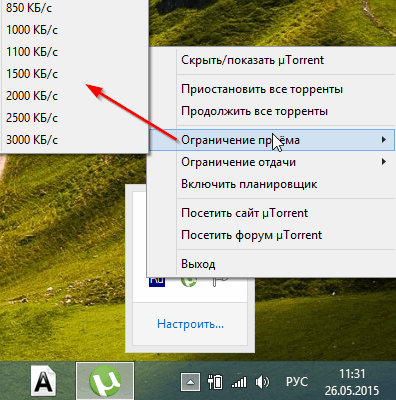
Проверка загрузки сети
Чтобы увеличить скорость доступа к интернету проверьте, не используют ли какие-то фоновые приложения трафик. Это может быть скачивание обновлений, отправка статистики, передача данных.
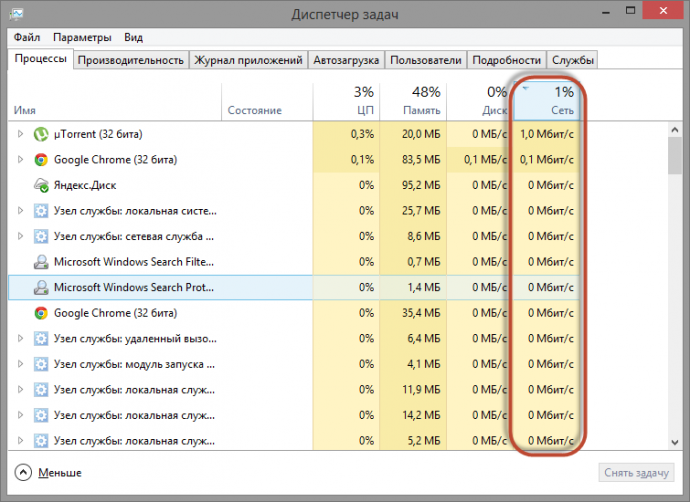
Включение Турбо-режима
Современные браузеры поддерживают функцию «Турбо-режим» для ускорения загрузки сайтов. Но он доступен только в Opera , Яндекс-браузер . В других браузерах используйте расширения, такие как Data Saver (для Google Chrome) из официального магазина.
Opera
Нажмите левой кнопкой мыши по значку браузера –> установите галочку «Opera Turbo»
Яндекс-браузер
Настройки –> Показать дополнительные настройки –> блок «Турбо» –> Всегда включен
Обновление прошивки роутера
Если вы используете для подключения к интернету беспроводную сеть Wi-Fi, проверьте правильность работы роутера. Для начала обновите прошивку. Информация о том, как это сделать, есть в инструкции по эксплуатации. Последнюю версию прошивки скачайте на официальном сайте разработчика маршрутизатора.
Видео
Посмотреть инструкцию по увеличению скорости интернета можно в этом видео.
Вывод
Для увеличения скорости доступа к сети интернет на компьютере Windows 10 выполните правильную настройку системы, отключив резервирование трафика. Проверьте устройство на наличие вирусов и ограничение доступа к интернету непосредственно в программах. Используйте Турбо-режим или расширения для оптимизации загрузки пакетов данных.



